Lire des PDF en déplacement 6 Lecteurs de PDF gratuits pour iPad
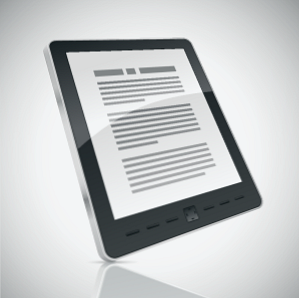
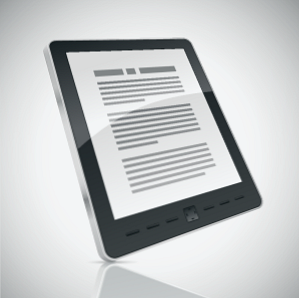 Les PDF sont assez courants dans la vie quotidienne. Que ce soit des livres, des papiers, des manuels ou autre chose, vous vous trouvez probablement en train de lire des PDF au moins une fois par jour. Si vous possédez un iPad, vous savez déjà que c'est un excellent outil de lecture à emporter qui peut vous faire gagner beaucoup de temps et même vous épargner le dos si vous avez passé toute la journée devant l'ordinateur..
Les PDF sont assez courants dans la vie quotidienne. Que ce soit des livres, des papiers, des manuels ou autre chose, vous vous trouvez probablement en train de lire des PDF au moins une fois par jour. Si vous possédez un iPad, vous savez déjà que c'est un excellent outil de lecture à emporter qui peut vous faire gagner beaucoup de temps et même vous épargner le dos si vous avez passé toute la journée devant l'ordinateur..
Il existe un moyen intégré de lire les fichiers PDF sur l'iPad, mais ce n'est pas très bon. Mais il y a beaucoup de lecteurs PDF gratuits sur l'App Store, alors comment savoir ce qui est bon? Voici une liste des meilleurs lecteurs PDF pour iPad totalement gratuits et qui amélioreront votre expérience de lecture.
Adobe Reader
 Adobe Reader est un lecteur de PDF simple mais utile. Ouvrez votre fichier PDF par e-mail, Safari ou toute autre application avec un “ouvrir avec… ” option (Dropbox, par exemple). Vous ne pouvez rien faire d'autre que lire et rechercher avec cette application, mais il existe deux modes de lecture: continu et une seule page..
Adobe Reader est un lecteur de PDF simple mais utile. Ouvrez votre fichier PDF par e-mail, Safari ou toute autre application avec un “ouvrir avec… ” option (Dropbox, par exemple). Vous ne pouvez rien faire d'autre que lire et rechercher avec cette application, mais il existe deux modes de lecture: continu et une seule page..
La première consiste à faire défiler le document verticalement et en douceur, et la seconde vous permet de tourner les pages horizontalement en tapotant sur les bords. Cette méthode passe à la page suivante plutôt que de la faire défiler.

Si le PDF contient des signets, appuyez sur l'icône de signet en bas à droite pour les parcourir. Vous pouvez aussi en créer vous-même pendant que vous lisez.
neu.Annotate PDF
 neu.Annotate, comme son nom l'indique, est un puissant outil de annotation d'image et de PDF totalement gratuit. Vous ne pouvez pas contrôler la façon dont vous tournez les pages ici, vous pouvez uniquement faire défiler verticalement ou appuyer sur les boutons fléchés en bas, et la page ne prend pas tout l'écran, ce qui rend le PDF réel un peu petit. Mais les puissants outils d’annotation facilitent l’oublie..
neu.Annotate, comme son nom l'indique, est un puissant outil de annotation d'image et de PDF totalement gratuit. Vous ne pouvez pas contrôler la façon dont vous tournez les pages ici, vous pouvez uniquement faire défiler verticalement ou appuyer sur les boutons fléchés en bas, et la page ne prend pas tout l'écran, ce qui rend le PDF réel un peu petit. Mais les puissants outils d’annotation facilitent l’oublie..
Avec neu.Annotate, vous pouvez ajouter du texte, des tampons, des formes et même dessiner librement sur votre PDF. Vous pouvez choisir parmi 30 couleurs différentes, ajuster l'opacité et choisir parmi 9 largeurs de stylo différentes. Vous pouvez utiliser l'application pour ouvrir n'importe quelle image enregistrée sur l'iPad et l'annoter également. Vous pouvez même ajouter et supprimer des pages du fichier.

Si vous avez besoin d'annotation, c'est l'application pour vous; si vous cherchez seulement à lire, essayez l'un des autres.
CloudReaders
 CloudReaders est un lecteur solide capable d’ouvrir les fichiers CBZ, ZIP, CBR et RAR. La lecture se fait en douceur en tapotant du côté droit ou gauche ou en faisant glisser votre doigt sur l’écran. La page est presque en plein écran, ce qui facilite la lecture.
CloudReaders est un lecteur solide capable d’ouvrir les fichiers CBZ, ZIP, CBR et RAR. La lecture se fait en douceur en tapotant du côté droit ou gauche ou en faisant glisser votre doigt sur l’écran. La page est presque en plein écran, ce qui facilite la lecture.
En ce qui concerne les commandes, vous pouvez contrôler la luminosité, verrouiller la rotation de l'écran depuis l'application et basculer l'intégralité du fichier en lecture de droite à gauche, ce qui est une fonctionnalité très intéressante si vous lisez en langues RTL..

Vous pouvez ajouter des fichiers en les ouvrant via d'autres applications, via iTunes et même via le Wi-Fi..
PDFMate
 PDFMate est un autre lecteur extrêmement simple qui a quand même réussi à me surprendre avec une caractéristique unique. Mais avant d’y arriver, PDFMate est un lecteur plein écran avec un défilement vertical uniquement (boutons coulissants ou tapants), qui comporte également des commandes de luminosité et la possibilité de passer d’une page à l’autre à l’aide d’une barre de défilement..
PDFMate est un autre lecteur extrêmement simple qui a quand même réussi à me surprendre avec une caractéristique unique. Mais avant d’y arriver, PDFMate est un lecteur plein écran avec un défilement vertical uniquement (boutons coulissants ou tapants), qui comporte également des commandes de luminosité et la possibilité de passer d’une page à l’autre à l’aide d’une barre de défilement..
Ce qui le rend légèrement différent est sa position horizontale verrouillable. Cela signifie quel que soit le fichier que vous lisez, vous pouvez ajuster le zoom pour l’afficher en plein écran, puis verrouiller la position horizontale. Le fichier restera exactement comme vous le souhaitez et seul le défilement vertical fonctionnera.

Chargez des fichiers dans PDFMate à l'aide d'iTunes, de courrier électronique ou d'autres applications avec “ouvrir avec… ” une fonction.
Strophe
 Si vous souhaitez que votre expérience de lecture soit parfaite, Stanza est sans conteste le lecteur de PDF le plus puissant du groupe. Les fichiers sont vraiment en plein écran, ce qui donne une expérience de lecture incroyable. Le tournage de page est très lisse et immédiat, en tapotant les côtés de l'écran.
Si vous souhaitez que votre expérience de lecture soit parfaite, Stanza est sans conteste le lecteur de PDF le plus puissant du groupe. Les fichiers sont vraiment en plein écran, ce qui donne une expérience de lecture incroyable. Le tournage de page est très lisse et immédiat, en tapotant les côtés de l'écran.
Et ce n’est que le début de ce que peut faire Stanza. Vous avez le choix entre plusieurs thèmes: lecture en mode nuit, recherche, partage sur les réseaux sociaux, etc. Il n’existe cependant aucun moyen d’annoter un fichier PDF..

Si vous cherchez une application simple, ce n'est pas ça, mais avec Stanza, vous pouvez obtenir cette expérience de lecture parfaite si vous y réfléchissez. Cela pourrait en valoir la peine.
notes pdf
 pdf-notes est une application utile pour la lecture et l'annotation. Son interface est quelque peu non intuitive, mais une fois que vous avez surmonté cet obstacle, pdf-notes est très amusant à utiliser. Pour commencer, je ne pouvais pas ouvrir mon fichier aux notes PDF directement à partir de Dropbox, mais je pouvais lier Dropbox à l'application. Si vous faites cela, vous aurez accès à l'intégralité de votre Dropbox à partir de pdf-notes. Une fois que vous ouvrez un fichier, les pages sont grandes et lisibles et vous les tournez en glissant vers la gauche ou la droite..
pdf-notes est une application utile pour la lecture et l'annotation. Son interface est quelque peu non intuitive, mais une fois que vous avez surmonté cet obstacle, pdf-notes est très amusant à utiliser. Pour commencer, je ne pouvais pas ouvrir mon fichier aux notes PDF directement à partir de Dropbox, mais je pouvais lier Dropbox à l'application. Si vous faites cela, vous aurez accès à l'intégralité de votre Dropbox à partir de pdf-notes. Une fois que vous ouvrez un fichier, les pages sont grandes et lisibles et vous les tournez en glissant vers la gauche ou la droite..
Il existe plusieurs types d'outils d'annotation: stylos, marqueurs, notes autocollantes colorées et une gomme. Vous pouvez changer de couleur, contrôler la largeur du stylo et annuler / rétablir vos étapes. Comme mentionné, l'interface n'est pas très intuitive, et parfois vous vous retrouvez coincé avec un outil et incapable de faire réapparaître la barre d'outils. Dans ce cas, recherchez l’icône de l’outil dans le coin supérieur gauche et appuyez dessus pour désactiver l’outil. Vous allez maintenant pouvoir récupérer votre barre d’outils.

pdf-notes vous permet également de contrôler la luminosité, de verrouiller la rotation de l'écran, d'enregistrer dans plusieurs formats, de parcourir facilement les chapitres / signets de vos fichiers et d'ajuster plusieurs autres paramètres. L'application gratuite de lecteur de PDF est supportée par la publicité, mais les publicités sont très petites et ne perturbent pas la lecture.
Note finale
Prêt pour une action de lecture? Rendez-vous sur l'App Store et essayez-vous-en. Si vous vous demandez où se trouve iBooks dans cette liste, eh bien, il peut certainement être utilisé pour les fichiers PDF, mais il est très bien connu et n'offre rien de ce que ces applications ne proposent pas. Si cela vous intéresse, vous pouvez lire les meilleurs conseils de Bakari pour utiliser iBooks en tant que lecteur PDF sur votre iPad ou iPhone. Meilleurs conseils pour utiliser iBooks en tant que lecteur PDF sur votre iPad ou iPhone. Meilleurs conseils pour utiliser iBooks en tant que lecteur PDF. sur votre iPad ou iPhone Lire la suite .
Connaissez-vous d'autres lecteurs de PDF gratuits qui n'étaient pas inclus? Faites le nous savoir dans les commentaires!
Crédit d'image: Shutterstock
Explorer plus sur: eReader, PDF, Reading.


